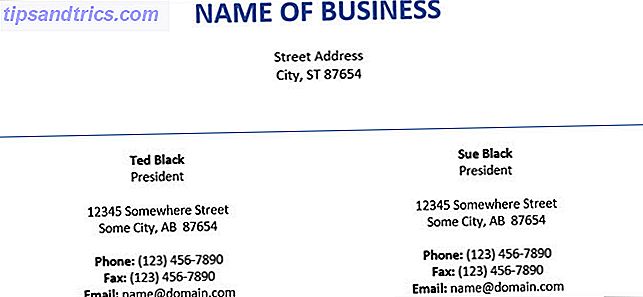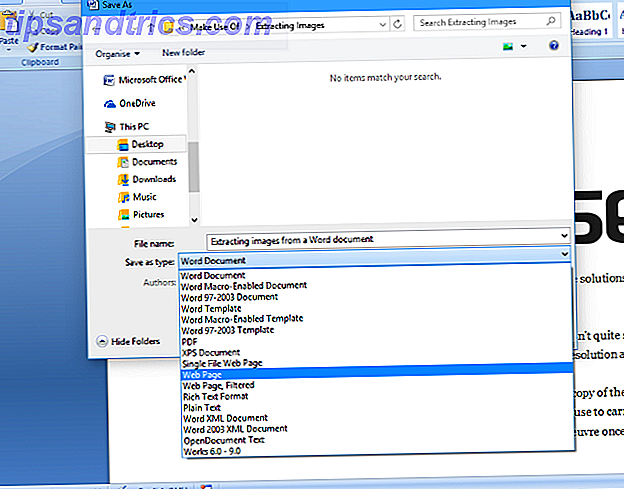I de gamla dagarna brukade vi träffas med vänner och familj för att spela spel De bästa familjen brädspel som du aldrig hört av de bästa familjen brädspel som du aldrig hört Har din brädspel spelat nere i en tråkig rut? Här är de bästa familjen brädspel som alla kommer att njuta av. Inget monopol krävs. Läs mer . Nu med datorspel och mobila enheter har vi ett mycket större utbud av val för spel att spela elektroniskt 10 Classic Board Games du kan spela på din telefon eller Tablet 10 Classic Board Games du kan spela på din telefon eller Tablet Vill du spela Monopoly, Scrabble, Clue och andra klassiska brädspel på din telefon eller surfplatta? Dessa gratis Android- och iOS-appar gör det enkelt att uppleva dina favoritspel vart du än än går. Läs mer .
Apples spelcenter strävar efter att göra mobilspel till en social aktivitet igen. Idag ser vi på vilket spelcenter som är, varför skulle du använda det, och hur man loggar gör det mesta på din Mac och iOS-enheter.
För de av er som brukade använda standarden fristående Game Center-appen och undrar var det gick, förklarar vi också vad som hände med Game Center i iOS 10 och macOS Sierra.
Vad är Game Center?
Game Center är en social spel tjänst som ingår i Mac och iOS som låter dig spela spel med människor över hela världen. Du kan hitta personer att spela spel med, skicka poäng till leaderboards, spåra dina prestationer och spelframsteg och utmana vänner att slå dina poäng.
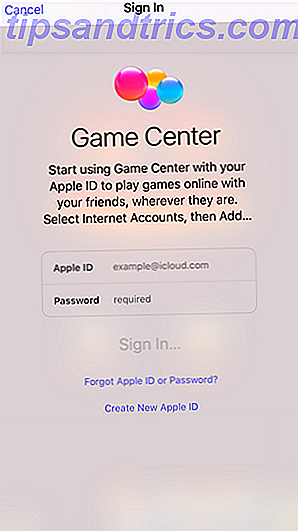
Game Center är användbart för spel du spelar mot andra spelare, vilket inkluderar många av de spel som finns tillgängliga idag. Det ingår även i vissa solospel eller spel där du spelar datorn, så du kan skicka dina poäng för andra att se och försöka slå.
Om du använder en Apple-enhet tillåter Game Center dig att hålla kontakten och dela en aktivitet med vänner och familj som inte är lokala för dig.
Vad hände med spelcenterapparna?
Innan iOS 10 och MacOS Sierra var Game Center en standard fristående app som kopplade till spel och andra spelare via ditt iCloud-konto. I appen kan du lägga till vänner och bjuda in dem att spela spel med dig och utmana sina höga poäng.
Apple tog bort spelcenter-appen i både iOS 10 och macOS Sierra, som lämnade vännerna som du hade i Game Center-tjänsten i limbo. Det finns spelcenteralternativ i inställningsappen på iOS och i systeminställningar på Mac, men det finns få alternativ. Du kan inte lägga till nya vänner, se vem dina vänner är, vilka spel de spelar eller deras höga poäng i inställningarna för Game Center.
Jag är förödad bc Apple tog bort Game Center app, flyttar mig från nivå 297 på Angry Birds Blast till nivå 1 (ett helt års framsteg) ??
- payt (@pandronikidis) 22 juni 2017
Från iOS 10 är det enda sättet att ansluta med dina vänner med hjälp av Game Center i appar som stöder det. Och för det mesta vet du inte vilka appar som stödjer Game Center tills du installerar dem, såvida inte spelutvecklaren nämner det i beskrivningen i App Store.
Dessa dagar Game Center är ett verktyg som spelutvecklare kan införliva i sina spel, om de väljer att. Om ett spel innehåller Game Center kan du få tillgång till topplistor, utmaningar, prestationer och skärminspelning. Observera att vi sa "kanske" - spelutvecklare behöver inte inkludera alla spelcenterfunktioner om de inte vill.
Vissa utvecklare skapar ett eget genomförande av några av spelcenterfunktionerna. Du kan till exempel hitta en app som låter dig skicka en utmaningsinbjudan till en befintlig vän. Du måste dock trycka på deras namn i topplistorna för att utmana dem och utmaningen delas via iMessage 12 Coola saker du kan göra med iMessage Apps för iOS 12 Coola saker du kan göra med iMessage Apps för iOS Du kan göra mycket mer än Skicka bara text-, röst-, bild- och videobilder med iMessage. Läs mer .
Använda Game Center på din Mac
Ironically är Game Center det skälet att vi rekommenderar att du undviker att köpa spel från Mac App Store varför du borde undvika att köpa spel från Mac App Store varför du borde undvika att köpa spel från Mac App Store Mac App Store håller inte ett ljus till samma butik som används av iPhone och iPad-användare för att guzzle apps, spel och inköp i app. Läs mer . Men ibland har du inget val, ta ett fynd eller föredra bekvämligheten. I det här fallet kan du tycka om att använda Game Center.
Om du vill använda ett spelcenterkonto på en Mac måste du lägga till det som ett internetkonto. För att göra detta, gå till Apple-menyn> Systeminställningar . Klicka sedan på Internet-konton .

Du får se alla konton du är inloggad på din Mac listad till vänster. Om du inte ser Game Center i listan, bläddra ner i den högra rutan och klicka på Lägg till annat konto .

Listan till höger expanderar. Bläddra ner längst ner och klicka på Game Center- kontot.

Använd ditt Apple ID för att logga in på ditt spelcenter konto. Du kan använda det redan inloggade iCloud-kontot för ditt Game Center-konto (den blå knappen) eller Använd ett annat konto om du har flera Apple-ID-er.
I vårt exempel använde vi ett annat Apple-ID för vårt Game Center-konto:

Ange ditt Apple-ID och lösenord och klicka på Logga in .

Ange ett unikt smeknamn. Du meddelas om du väljer en som redan är i bruk. Om du inte vill att andra spelare ska veta ditt riktiga namn, avmarkera rutan Offentlig profil . Klicka på Fortsätt .

Du kommer att se ditt Spelcenter-konto som lagts till i listan. Klicka på den för att komma åt inställningarna för Game Center. Du kan ändra ditt smeknamn med knappen Redigera eller stänga av Tillåt närliggande multiplayer om du inte vill få inbjudningar från andra närliggande spelare.

Hantera Mac-meddelanden och logga ut
När du har loggat in på ditt Game Center-konto för första gången på din Mac ser du Spel tillagt Notifieringslistan i Systeminställningar . På så sätt kan du justera eller stänga av meddelanden för spelcentret på din Mac, precis som alla appar, även om det inte längre är en fristående app.
Gå till Apple-menyn> Systeminställningar och klicka på Meddelanden .

Välj Spel i listan över appar. Välj spelvarningsstilen och kolla eller avmarkera rutorna under spelvarningsstil för att välja de meddelanden du vill, eller vill inte, ta emot.

Om du inte längre vill använda Game Center kan du logga ut från ditt Spelcenter-konto eller ta bort det från din Mac. Gå till Apple-menyn> Systeminställningar och klicka på Internet-konton . Välj sedan ditt Game Center-konto i listan och klicka på minus-knappen.

Klicka på Stäng av konto om du vill inaktivera kontot, men inte radera det från din Mac. Du kan aktivera det i framtiden.
Om du vill ta bort ditt spelcenterkonto från din Mac klickar du på Ta bort från alla .

Använda Game Center på din iPhone och iPad
Game Center finns också på din iOS-enhet, även om det inte längre är en fristående app. För att använda Game Center, logga in på ditt konto i appen Inställningar .
Tryck på ikonen Inställningar på startskärmen och tryck på Game Center . Tryck sedan på Logga in på skärmen Spelcenter.

Precis som på Mac använder du ditt Apple-ID för att logga in på ditt spelcenterkonto. Du kan använda det redan inloggade iCloud-kontot för ditt Game Center-konto (den blå knappen) eller Använd ett annat konto om du har flera Apple-ID-er.
Vi använde ett annat Apple-ID för vårt Game Center-konto. Om du knackar in logga in för att använda ditt iCloud-konto du är inloggad för, tas du till skärmen Spelcenter i appen Inställningar .

Ange ett unikt smeknamn. Du meddelas om du väljer en som redan är i bruk.
På skärmen Spelcentral i Inställningar- appen stänger du av knappen för närliggande spelare (den blir vit om du inte vill ta emot inbjudningar från andra närliggande spelare. Om du vill ändra ditt smeknamn trycker du på ditt nuvarande smeknamn under Game Center Profile .
Om du har vänner kopplade till ditt spelcenter konto (från när Game Center var en fristående app) kan du ta bort alla spelcenter vänner . Den här åtgärden är slutgiltig och kan inte ångras. Du kan inte heller lägga till vänner i spelcenter-inställningarna. Du kan bara lägga till och utmana vänner i varje separat spel, beroende på vilka möjligheter som finns i varje spel.

Begränsa spelcentralbehörigheter
Föräldrar eller vårdnadshavare kan önska att tillämpa restriktioner för Game Center eller andra delar av OS Lås ner ditt barns iPhone Access & Hide Apps med iOS-begränsningar Lås ner ditt barns iPhone Access & Hide Apps med iOS-begränsningar Möjligheten att begränsa användningen av en iPhone är bara en annan uppsättning underutnyttjade iOS-funktioner, och det är praktiskt både för föräldrar och tweakers. Läs mer . Tryck på ikonen Inställningar på startskärmen om du inte redan finns i inställningsappen . Tryck på Allmänt och sedan Restriktioner .

Peka på Aktivera begränsningar på skärmen Begränsningar och ange ett begränsningspassnummer . Det är viktigt att du inte glömmer lösenordet eftersom det är svårt att återställa.

Du kan förhindra att Game Center fungerar i multiplayer-spel, från att du kan lägga till vänner eller från att använda skärminspelningen Spela in din iPhone eller iPad Skärm över blixten med din Mac Spela in din iPhone eller iPad-skärm över blixten med din Mac Apple har gjort inspelning lättare med en "dold" funktion till OS X Yosemite som låter användare strömma sin iPhone eller iPad-skärm till en Mac. Så här fungerar det. Läs mer funktionen. Tryck på reglaget för de funktioner du vill begränsa.

Inaktivera meddelanden och logga ut på iOS
När du har loggat in på Spelcenter för första gången ser du Spel tillagt Notifieringslistan i appen Inställningar . Det här låter dig justera eller stänga av meddelanden för spelcentret, precis som alla appar, även om det inte längre är en fristående app.
Tryck på Inställningar på startskärmen. Tryck sedan på Meddelanden och sedan Spel i listan över appar. Peka på reglaget för låta meddelanden för att stänga av meddelanden. Om du inte vill inaktivera meddelanden kan du stänga av vissa typer av meddelanden, t.ex. visa meddelanden i anmälningscentralen eller på låsskärmens stopp. Siri & Notification Center Lämna bort dina iPhone Secrets Stoppa Siri & Notification Center Lämna bort din iPhone Secrets Lämna din iPhone på bordet medan du går till baren är okej om det är låst, eller hur? När allt kommer omkring kan dina kamrater inte få tillgång till information eller skicka avskyvärda meddelanden på Facebook ... eller hur? Läs mer, spela ljud eller visa ett märke på appikonen.
Du kan också rulla ner och välja om du vill visa varningar från alla eller bara från dina kontakter.

Om du inte vill använda Game Center längre på din iOS-enhet kan du logga ut från ditt Spelcenter-konto eller ta bort det.
Tryck på ikonen Inställningar på startskärmen och tryck sedan på Spelcenter. För att logga ut, tryck på ditt Apple-ID och tryck sedan på Logga ut i dialogrutan.

Slutligen: Döda Game Center i IOS 11
När IOS 11 släpps Vad är nytt i IOS 11? De nya funktionerna som kommer till din iPhone Vad är nytt i iOS 11? De nya funktionerna som kommer till din iPhone Här kommer allting till din iPhone och iPad med ankomsten av iOS 11 senare 2017. Läs mer, du kommer att kunna stänga av Game Center. Detta fungerar också i den offentliga beta. Klicka bara på ikonen Inställningar på startskärmen och tryck sedan på Spelcenter.
Peka på skjutreglaget för Game Center för att stänga av det. Knappen blir vit när den är avstängd.

Hittar du spelcenter användbart? Om så är fallet, vilka spel har du spelat som inkluderar Game Center? Ser du fram emot att kunna stänga av den i IOS 11? Låt oss veta i kommentarerna.